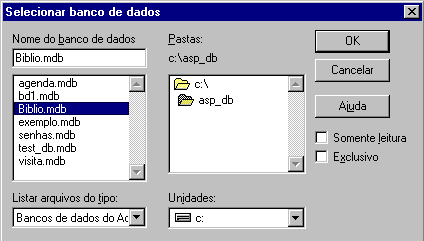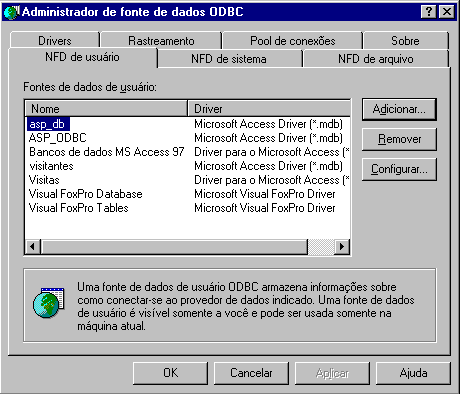Acesso a Banco de Dados - Qual a melhor maneira ? |
Você lembra qual foi o primeiro programa que fez para acessar uma base de dados ? Não ?? Então já faz um tempinho , hein ! Deixe-me refrescar sua memória - foi usando um controle vinculado - ADO ou DAO - não foi ?? Bem , creio que para 99% a resposta será : SIM .
Aonde eu estou querendo chegar com tudo isto , e o que isto tem a ver com este artigo ? (nossa quanta pergunta !!! )
Se você começou com o VB3 e veio acompanhando a evolução da linguagem até a versão 6.0 , concordará que muita coisa mudou no quesito acesso a base de dados , e para melhor. Mas as vezes , mesmo com toda esta evolução , por estarmos dominando um aspecto da tecnologia , paramos no tempo e continuamos a usar métodos que embora funcionem hoje , já estão ultrapassados e certamente desaparecerão mais cedo ou mais tarde.
Se você domina a DAO e a usa com maestria para acessar base de dados , não quer dizer que vai ficar sempre usando DAO por que é bom nisso. O mesmo podemos dizer dos controles vinculados , RDO , etc...
Vamos fazer as comparações para tirar nossas conclusões e ver se chegamos a um veredito final sobre qual a melhor maneira de acessar uma base de dados.
1-) Definindo os parâmetros - Se quisermos comparar resultados temos que definir parâmetros , e o primeiro parâmetro será a base de dados. Estaremos tratando somente de base de dados Access , embora isto limite um tanto nossa conclusão final.
O método DAO / Jet Engine
Quando você usa a DAO para acessar banco de dados , esta usando um método simples , relativamente portátil (quando usado com a ODBC) mas que apresenta um inconveniente: é lento . Por que ?
Usando a DAO com os controles vinculados - Quando você usa os controles vinculados , ganha em agilidade no desenvolvimento pois é relativamente fácil criar aplicações com esses controles , mas esta perdendo em performance . Veja na figura abaixo por quantas camadas a informação tem que passar para chegar ao destino , isto naturalmente levará mais tempo:
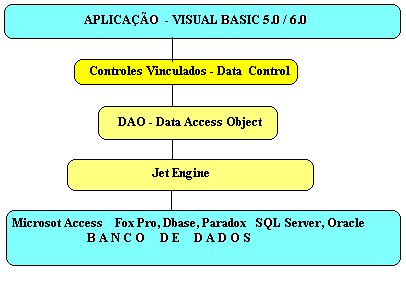 |
O usando a DAO melhoramos a performance e a manutenção do código.
Usando o JET - Pela figura acima podemos observar que utilizando o JET obtemos uma performance melhor , mas como nada é perfeito, o JET implica em uma baixa portabilidade , e isto quer dizer que qualquer alteração na base de dados vai implicar em reescrever tudo novamente.
Usando o RDO - Remote Data Objects - Este é um método de acesso a base de dados remotas , simples, pois tem a mesma hierarquia da DAO , e você pode usar o ODBC , confirindo assim uma boa portabilidade a sua aplicação. Ë mais rápido que a DAO . Veja figura abaixo mostrando as camadas para o método RDO:
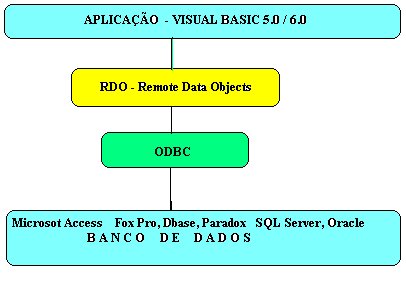 |
Usando o método ADO - A ADO apresenta um dos mais rápidos métodos de acesso a base de dados . A ADO usa a OLE DB que permite um acesso a qualquer fonte de informações. Além da facilidade de manutenção e da portabilidade a ADO é utilizada nas páginas ASP e em aplicações para Internet . É o método mais rápido que a ADO e RDO.
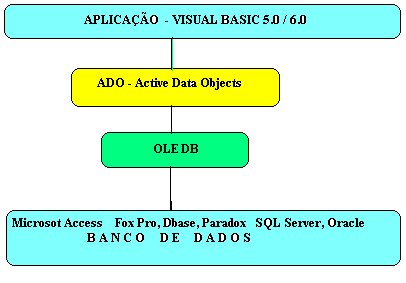 |
Creio que depois do exposto você já não terá mais dúvidas quanto qual método usar.
O acesso a banco de dados - Criando um DSN
- O acesso a base de dados envolve grande parte das aplicações e não seria diferente com ASP , afinal quando tratamos com aplicações comerciais estamos tratando com informações que precisam ser armazenadas e recuperadas constantemente.
- O ambiente Cliente/Servidor usado para esta finalidade envolve o acesso a base de dados e quando essas aplicações estiverem migrando para a Internet elas vão continuar a acessar base de dados para guardar e recuperar informações.
- Afinal a Internet não é um grande ambiente com muitos clientes e muitos servidores ?
- A ASP permite o acesso a base de dados que suportem ODBC . Para isto precisamos dos drivers ODBC instalados e funcionando no servidor. Os drivers ODBC instalados vão depender da base de dados que estaremos acessando: SQL Server, Oracle , Access, etc...
- Mostraremos a seguir a instalação e configuração do driver ODBC para uma base de dados Access em uma máquina local, localizada no diretório c:\asp_db. Usaremos a base de dados Biblio.mdb . Vamos mostrar criar um Data Source Name passo a passo:
|
- Na tela do ODBC data Source Administrator/Administrador de fonte de dados ODBC selecione a opção Adicionar/Add para incluirmos um novo Data Source ao nosso ambiente.
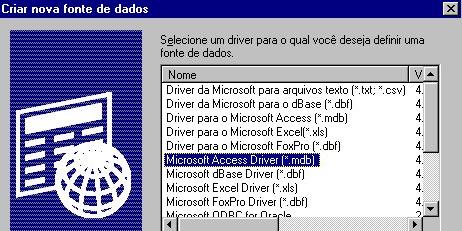 |
- Clique no botão concluir e na tela do ODBC Microsoft Access Setup/Configurar ODBC para Microsoft Access clique no botão Select , para selecionar a base de dados que queremos acessar.
 |
- Selecione o diretório e a base de dados desejada e clique no botão OK. Para o nosso exemplo : c:\asp_db\Biblio.mdb
|
- A seguir forneça o nome para o Data Source: usamos ASP_DB ; agora clique em OK. Se tudo estiver correto a tela mostra o seu Data Source criado pronto para ser usado.
- Pronto já temos um DSN ( Data Source Name) configurado e instalado em nosso ambiente com o nome de asp_db.